对于系统重装,我们通常会选用光盘安装系统、U盘安装系统或者是硬盘安装系统。硬盘加密重装系统,你了解吗?有的时候我们处于安全考虑,可能会对硬盘进行加密。那么硬盘加密重装系统恢复教程是怎样的呢?下面,小编为大家带来了最实用的硬盘加密重装系统恢复教程。
1、首先使用快捷键“Win+X”选择命令提示符(管理员)选项。
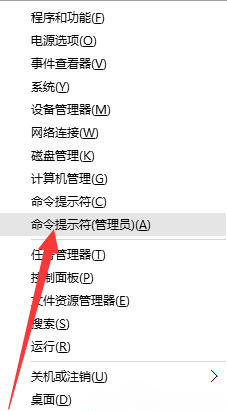
2、接着输入:manage-bde_-unlock_G:_-pw命令后点击回车,然后输入之前加密的密码,注意在输入密码的时候是不显示的,要确保正确输入(要输入加密磁盘对应的盘符)。

3、然后输入密码后点击回车,会提示密码已成功解锁卷。

4、最后打开资源管理器就可以访问原来被加密的磁盘分区了。

以上就是关于最实用的硬盘加密重装系统恢复教程的全部内容了。如果你在系统重装之后忘记给曾经加密过的硬盘解密的话,就可以通过硬盘加密重装系统的方法来帮助你解决问题了。想要学习如何重装电脑系统教程吗?有兴趣的话,可以登录我们的官网了解详情!

对于系统重装,我们通常会选用光盘安装系统、U盘安装系统或者是硬盘安装系统。硬盘加密重装系统,你了解吗?有的时候我们处于安全考虑,可能会对硬盘进行加密。那么硬盘加密重装系统恢复教程是怎样的呢?下面,小编为大家带来了最实用的硬盘加密重装系统恢复教程。
1、首先使用快捷键“Win+X”选择命令提示符(管理员)选项。
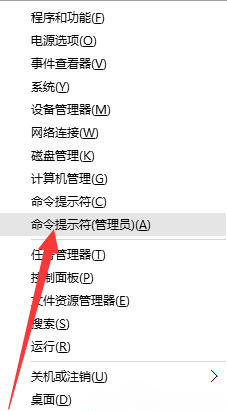
2、接着输入:manage-bde_-unlock_G:_-pw命令后点击回车,然后输入之前加密的密码,注意在输入密码的时候是不显示的,要确保正确输入(要输入加密磁盘对应的盘符)。

3、然后输入密码后点击回车,会提示密码已成功解锁卷。

4、最后打开资源管理器就可以访问原来被加密的磁盘分区了。

以上就是关于最实用的硬盘加密重装系统恢复教程的全部内容了。如果你在系统重装之后忘记给曾经加密过的硬盘解密的话,就可以通过硬盘加密重装系统的方法来帮助你解决问题了。想要学习如何重装电脑系统教程吗?有兴趣的话,可以登录我们的官网了解详情!
















